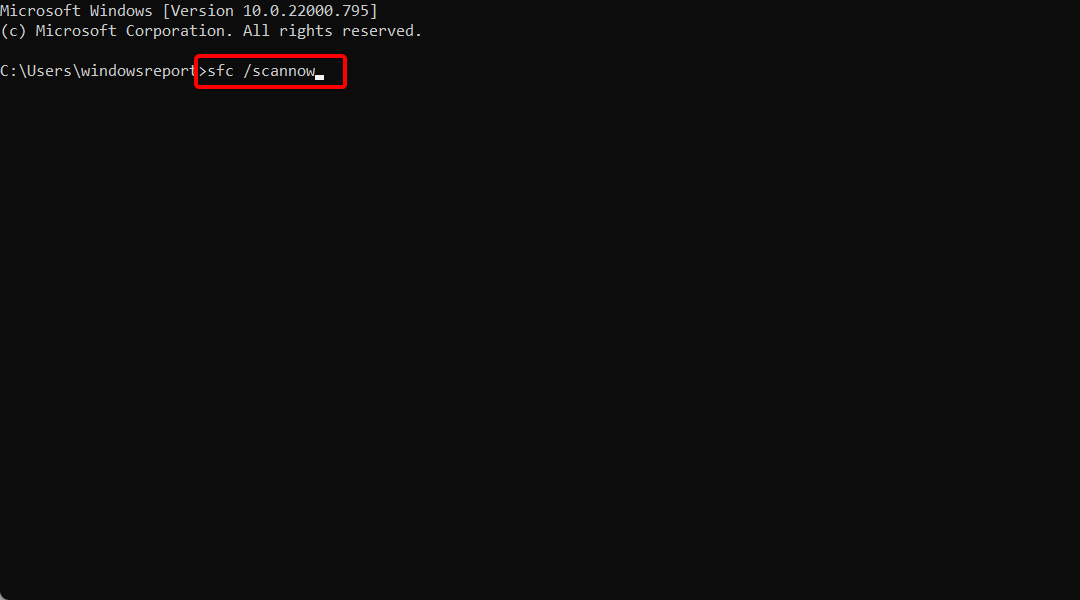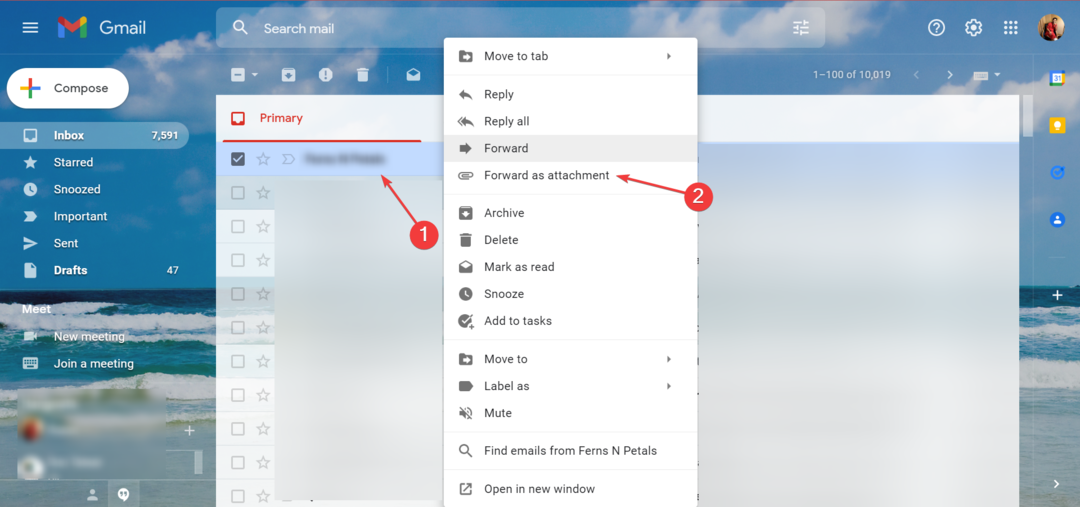- Surface Pro 8 от Microsoft е мощно устройство, което вероятно ще се справи с някои от най-добрите лаптопи на пазара.
- Въпреки това, поради лекия си характер, той няма част от добавената функционалност, която се предлага с други лаптопи.
- Surface Pro докинг станция изравнява това поле, като ви позволява да трансформирате вашето устройство Surface Pro 8 в още по-мощен компютър.

Surface Pro 8, подобно на своите предшественици, се превръща в предпочитан избор на компютър за много потребители.
Способността му да работи както като компютър, така и като таблет е стимул за хората, които се справят с различни задачи, използвайки своите компютри.
Въпреки че е леко и разполага с достатъчно изчислителна мощност, за да се счита за основен компютър, устройството няма някои функции.
В това ръководство ще разгледаме 3 от най-добрите докинг станции, които ще ви помогнат да увеличите функционалността на вашия Surface Pro 8.
Кои са най-добрите докинг станции Surface Pro?
- 6 USB порта
- По-дълъг кабел за повърхностно свързване (80 см)
- Поддържа dua 4K при 60Hz
- HDMI адаптерите се продават отделно

Проверете цената
Surface Dock 2 на Microsoft е отличен избор за потребител на Surface Pro.
Той идва пълен с функции, които ви позволяват безпроблемно да трансформирате вашия Surface Pro в по-мощна система.
Те включват 4 USB-C (gen 2) порта, допълнителни 2 USB-A порта, 3,5 мм аудио жак, поддръжка за заключване за сигурност и 1 гигабайтов Ethernet порт.
Подобни функции за свързване правят лесно и възможно Surface Pro 8 да стане вашият основен компютър.
- Поддържа Thunderbolt 4 връзка
- Предлага се с 10 порта
- Разполага със система за преминаване на зареждане
- Може да е малко бъги
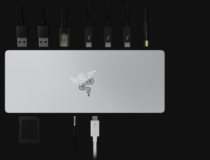
Проверете цената
Razer Thunderbolt 4 Dock е на второ място като избор за вашия Surface Pro 8.
Смята се за един от най-добрите продукти на трети страни, който ще върви добре с вашия Surface Pro 8.
Тази докинг станция има вградено USB-C зарядно устройство за зареждане, което ще поддържа вашето устройство заредено през цялото време.
Другите функции включват поддръжка на двоен монитор за 2 4K @ 60Hz дисплея, 10 порта за допълнителна свързаност и RGB осветление, ако искате да създадете атмосферни светлини.
- 8-метров Intel Certified TB3 кабел
- Четец на SD карти и четец на Micro SD карти
- 60W захранване
- Липсва thunderbolt 3 надолу по веригата
- Не се доставя с HDMI кабели

Проверете цената
Kensington SD2500T е друг идеален продукт на трета страна за вашия Surface Pro 8.
Този продукт ви позволява да разширите функционалността с Thunderbolt 3 на Intel технология, която е съвместима с устройства като вашия Surface pro 8.
Ако желаете да свържете вашия Surface Pro 8 към външни монитори, имате възможност за 2 4K UHD @ 60 HZ и 1 8K UHD @ 30 HZ, като използвате порта Thunderbolt 3.
Други портове, като USB-C, предлагат чудесна поддръжка за допълнителни монитори, за да поддържате работния си процес на оптимално ниво.
120-ватовото захранване доставя 60 вата, което е достатъчно за захранване на периферни устройства като вашата мишка, клавиатури и твърди дискове, както и за зареждане на вашия телефон или таблет.
Една подходяща докинг система е повече от достатъчна за покриване някои от проблемите с които са се сблъскали потребителите на Surface Pro.
Ако желаете да увеличите функционалността, като връзката с двоен монитор на Surface Pro 8 докинг станция, тогава всеки от тези продукти ще работи добре.
И накрая, не забравяйте да ни уведомите коя докинг станция сте избрали за вашето устройство в секцията за коментари.
Все още имате проблеми? Коригирайте ги с този инструмент:
СПОНСОРИРАНА
Ако съветите по-горе не са разрешили проблема ви, вашият компютър може да има по-сериозни проблеми с Windows. Препоръчваме изтегляне на този инструмент за поправка на компютър (оценен като страхотен на TrustPilot.com), за да се справите лесно с тях. След инсталирането просто щракнете върху Започни сканиране и след това натиснете Поправи всичко.